In un articolo precedente abbiamo segnalato alcuni programmi per velocizzare il Pc durante l’utilizzo, oggi spieghiamo invece cosa fare quando in caso di Pc lento all’avvio.
La lentezza del computer in fase di avvio può essere infatti molto fastidiosa, aspettare minuti prima di potere accedere al sistema operativo è anche un problema quando si ha particolarmente fretta.
Vediamo quindi quali possono essere le cause della lentezza del computer in fase di avvio e quali soluzioni è possibile provare.
Motivi per cui il Computer è Lento all’Avvio
Le cause della lentezza del Pc in fase di avvio possono essere numerose, le più comuni sono le seguenti.
-Componenti hardware, come memoria e processore, molto vecchi.
-Numero eccessivo di programmi eseguiti in modo automatico all’avvio o particolare pesantezza delle applicazioni.
-Troppi servizi del sistema operativo con avvio automatico.
-Disco con errori e frammentazione elevata.
Come Velocizzare l’Avvio del Computer
Dopo avere segnalato le cause di lentezza più comuni, spighiamo cosa è possibile fare per velocizzare l’avvio di Windows.
Disabilitare l’Esecuzione Automatica dei Programmi
La prima cosa da fare e verificare quali programmi sono impostati per l’avvio automatico e disabilitare quelli non necessari.
I programmi impostati per l’avvio automatico vengono infatti eseguiti ogni volta che si accende il computer, molto spesso l’esecuzione automatica non è però necessaria e causa solamente un utilizzo inutile di risorse.
Per verificare i programmi con avvio automatico è necessario utilizzare la seguente procedura.
-Eseguire Msconfig.
-Accedere alla scheda Generale.
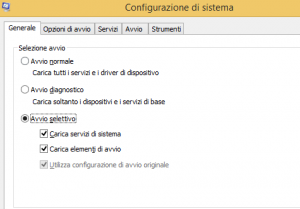
-Scegliere Avvio Selettivo e selezionare le opzioni Carica servizi di sistema e Carica elementi di avvio.
-Cliccare Applica.
-Accedere alla scheda Avvio.
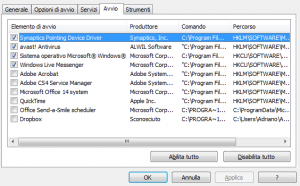
A questo punto è possibile visualizzare la lista dei programmi che vengono eseguiti automaticamente all’avvio di Windows e disabilitare quelli non necessari.
Disabilitando il programma, questo non viene disinstallato, semplicemente non viene più eseguito in modo automatico quando si avvia il computer.
In questa pagina è possibile trovare uno strumento utile per capire per quali programmi è necessario l’avvio automatico.
Basta cercare il nome del programma utilizzando il modulo di ricerca presente nella pagina e verificare l’impostazione consigliata.
Disabilitare l’Avvio Automatico dei Servizi
Oltre che i programmi, Windows esegue in modo automatico anche numerosi servizi.
I servizi, a differenza dei programmi, vengono eseguiti in background e non necessitano dell’intervento da parte dell’utente.
Alcuni di questi servizi sono fondamentali per il funzionamento del sistema operativo, e devono quindi essere avviati in modo automatico, altri non sono però necessari.
Per verificare le impostazioni dei servizi di Windows è necessario eseguire Services.msc utilizzando la casella di ricerca del sistema operativo.
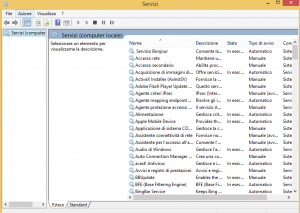
Viene in questo modo aperta una finestra in cui per ogni servizio viene mostrato il nome, la descrizione, lo stato e il tipo di avvio.
Per modificare le impostazioni di un servizio basta cliccare con il tasto destro del mouse il nome e selezionare Proprietà dal menu mostrato.
Nella finestra delle Proprietà è poi possibile modificare il tipo di avvio e lo stato del servizio.
Per capire quali servizi possono essere disabilitati e per quali servizi è possibile modificare il tipo di avvio, il consiglio è quello di utilizzare questo sito.
Si tratta di uno strumento che spiega in modo dettagliato a cosa serve ogni servizio e come dovrebbe essere configurato.
Correggere Errori del Disco
La presenza di errori nel disco può causare un rallentamento dell’avvio di Windows.
Per verificare la presenza di questi errori e correggeri è possibile utilizzare CheckDisk, uno strumento messo a disposizione dal sistema operativo.
CheckDisk è molto semplice da utilizzare, trova e ripara gli errori presenti nel file system e i settori danneggiati in modo automatico.
Per avviare il controllo è necessario eseguire le seguenti operazioni.
-Aprire Esplora Risorse in Windows.
-Cliccare con il tasto destro l’icona del disco da controllare e scegliere Proprietà dal menu che viene mostrato.
-Viene aperta una nuova finestra. Selezionare la scheda Strumenti.
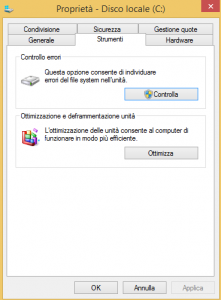
-Cliccare il pulsante Controlla nella sezione Controllo errori.
Deframmentare Disco
La frammentazione dei file sul disco può essere un’altra causa della lentezza del Pc durante l’avvio.
Continue aggiunte e rimozioni di dati sul disco hanno come conseguenza il fatto che lo spazio libero sull’hard disk nel tempo non è più costituito da settori vicini.
Quando si crea un nuovo file, questo è quindi diviso in più parti e memorizzato in posizioni che possono essere anche lontante tra di loro sul disco.
Con la deframmentazione i dati vengono organizzati in modo che ogni file sia archiviato in una zona vicina, diminuendo in questo modo i tempi di lettura.
Per eseguire questa operazione è possibile utilizzare uno dei programmi per deframmentare il Pc di cui abbiamo parlato in un articolo precedente.
Quelle che abbiamo segnalato in questo articolo sono le cause più comuni per cui un Pc è lento all’avvio. Il consiglio è quindi quello di provare le soluzioni proposte e di verificare il miglioramento delle prestazioni.